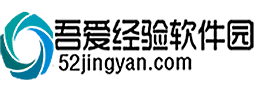win7系统将QQ截图png格式修改为jpg的操作方法
来源: 吾爱经验软件园 编辑:BT手游 更新:2020-03-22 00:00:02
win7系统将QQ截图png格式修改为jpg需要设置才有效;如何操作才能实现win7系统将QQ截图png格式修改为jpg的目标呢?除非掌握了电脑基础知识,否则一般人是不具备win7系统将QQ截图png格式修改为jpg的操作技能的;小编这里简要说两点,你就明白了;1、首先大家先把截图下来的图片保存到一个文件夹里面,接着我们在资源管理器面板上,按照顺序依次展开菜单栏“工具”-“文件夹选项”; 2、并且在系统打开的文件夹选项窗口上,我们把界面切换至查看选项卡里面,并且大家在下面的选项中找到并取消勾选“隐藏已知文件类型的扩展名”,再点确定按钮你看是不是挺简单;若有兴趣,可以看看下面介绍的关于win7系统将QQ截图png格式修改为jpg的操作方法。
推荐:
方法一:
1、首先大家先把截图下来的图片保存到一个文件夹里面,接着我们在资源管理器面板上,按照顺序依次展开菜单栏“工具”-“文件夹选项”;

2、并且在系统打开的文件夹选项窗口上,我们把界面切换至查看选项卡里面,并且大家在下面的选项中找到并取消勾选“隐藏已知文件类型的扩展名”,再点确定按钮。

3、接着打击返回刚刚图片保存的文件夹里面,使用鼠标右键单击图片,直接把这张文件拓展名png修改成JPG就行了。
方法二:
其实还有一种更为简单的方法,在QQ截图后大家先不要保存图片,直接按下键盘上的Ctrl+S组合键,就能够在弹出的窗口里面修改图片保存格式。
上述就是关于ghost win7系统下将QQ截图png格式修改为jpg的方法,有需要的用户可根据上面的方法进行操作就可以了,希望能够对大家有所帮助。
欢迎玩家到【 】查看最新变态版手游攻略,只需要在百度输入【 】就可以浏览最新上线送满vip的变态手游攻略了,更多有关手游的攻略和资讯,敬请关注玩的好手游网!